iPhoneでアプリとアプリデータをバックアップする
iPhoneアプリのバックアップは、連絡先、メッセージ、ビデオ、音楽ファイルをバックアップするのと同じくらい簡単です。 簡単ですが、iPhoneでアプリをバックアップする方法は、他のiPhone関連ファイルをバックアップする場合とは少し異なる場合があります。
私と一緒に、iPhoneでアプリをバックアップする方法についてXNUMXつの方法があります。 これらの方法はどちらも無料で使用できるため、余分な金額を支払うことを心配する必要はありません。 ただし、PCまたはMacでアプリを効率的にバックアップできるようにするには、外部プログラムが必要です。
- パート1:iPhoneアプリを無料でバックアップする方法
- パート2:iPhoneアプリのデータをPCまたはMacにバックアップする方法
- パート3:iTunesバックアップとDrFoneToolバックアップの比較
パート1:iPhoneアプリを無料でバックアップする方法
最初の方法では、iTunesを使用してiPhoneアプリをバックアップします。 アクティブなiTunesアカウントを持っていることを強くお勧めします。
ステップ1: iTunesアカウントを起動する
アプリをバックアップするには、アクティブなiTunesアカウントが必要です。 アカウントにログインして、iPhoneデバイスを接続します。 iTunesアカウントの配置方法によっては、以下のスクリーンショットのようなものが表示されます。

ステップ2: iPhoneアプリを開く
iTunesインターフェースで、「概要」アイコンの下にある「アプリ」アイコンを見つけます。 下のスクリーンショットに示すように、それをクリックして、携帯電話に存在するすべてのアプリのリストを開きます。 アイコンの配置はバージョンごとに異なる場合があることに注意してください。 インターフェイスの上部にある[ファイル]タブをクリックします。 このアクションにより、ドロップダウンリストが表示されます。 このリストから[デバイス]タブをクリックすると、方向が異なる別のドロップダウンリストが開きます。 [購入の転送]タブをクリックします。
ステップ3: iPhoneアプリを確認する
以下に示すように、すべてのアプリのリストがインターフェースに表示されます。
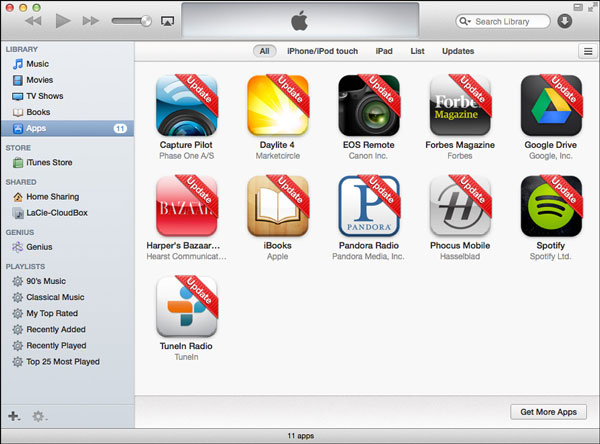
ステップ4: iPhoneアプリを移動する
アプリのリストで、「CapturePilot」アプリを見つけて右クリックします。 ただし、最初にバックアップする他のアプリを選択できます。 命令の新しいコマンドが表示されます。 以下に示すように、[Finderに表示]タブをクリックします。
ステップ5: バックアップ計画を作成する
このアクションにより、アプリを保存するデバイス上に新しいバックアップフォルダーを作成する必要がある新しいインターフェイスが開きます。 バックアップフォルダは、デバイスのどこにでも作成できます。 選択はすべてあなた次第です。 すべてのアプリに対して同じ手順を繰り返します。 この例では、「CapturePilot」アプリが「MobileApplications」フォルダーの下にあることがわかります。 そのように、アプリは十分にバックアップされています。
パート2:iPhoneアプリのデータをPCまたはMacにバックアップする方法
DrFoneTool –電話バックアップ(iOS) はWondershareの優れたプログラムで、iPhoneアプリをいつでも好きなときにバックアップできます。 このプログラムにはいくつかの機能が付属しているため、iPhoneアプリとアプリデータをバックアップする方法に関しては、iOSデータのバックアップと復元機能が私たちの主な関心事です。 これにより、WhatsApp、Kik、Viber、およびその他の多くのアプリの写真、ビデオ、ドキュメントを選択的にバックアップおよびエクスポートできます。
ステップ1: DrFoneToolを起動します
コンピュータにDrFoneToolをダウンロード、インストール、起動します。 起動したら、インターフェイスの[電話のバックアップ]をクリックします。

ステップ2: あなたのiPhoneをあなたのPCに接続する
新しいインターフェイスが開いたら、USBケーブルを使用してiPhoneをコンピュータに接続します。
ステップ3: バックアップデータの確認
「iOSデータのバックアップと復元」オプションを選択して、バックアッププロセスを開始します。 すべてのファイルのリストを含む新しいインターフェイスが表示されます。 [メッセージと添付ファイル]、[WhatsAppと添付ファイル]、[アプリの写真]、[アプリの動画]、[アプリのドキュメント]、[写真]の横にあるチェックボックスをオンにします。 表示内容に満足したら、[バックアップ]アイコンをクリックしてバックアッププロセスを開始します。

ステップ4: バックアップの進行状況を監視する
バックアッププロセスを完了するために必要な時間は、電話に存在するデータの量にのみ依存します。 DrFoneToolは、インターフェイスを介してバックアッププロセスを監視する機会も提供します。

ステップ5: バックアップポイントの確認
バックアッププロセスが終了したら、バックアップするすべてのファイルを選択します。完了したら、画面の下にある[PCにエクスポート]アイコンをクリックします。

パート3:iTunesバックアップとDrFoneToolバックアップの比較
これらの方法はどちらもiPhoneのバックアップに関しては非常に優れていますが、違いがはっきりとわかります。
最初の方法では、バックアッププランを作成するためにアクティブなiTunesアカウントが必要です。 この方法はすべてのiTunesおよびAppleユーザーには無料ですが、バックアップ計画を作成するのが面倒だと感じるユーザーにとっては少し問題になる可能性があります。 XNUMX番目のアプローチでは、バックアップを作成するために必要なのは外部プログラムだけです。 この方法は、最初の方法に比べて簡単に使用できます。
最初の方法では、XNUMX番目の方法と比較して、データの安全性が保証されません。 これは、かなりの数のAppleユーザーに影響を与えるハッキングの発生について聞いたことがあるという事実に起因する可能性があります。 このような状況では、一部のユーザーは通常、貴重なデータをハッカーに失うことになります。
最初の方法では、アプリ全体を一度に移動するXNUMX番目の方法と比較して、一度にXNUMXつのアプリを移動する必要があります。
あらゆる種類の情報をバックアップすることは、スマートフォン、より具体的にはiPhoneを操作するすべての人にとって間違いなく行う必要があります。 バックアップ計画を作成しなかった個人は、バックアップ計画を作成した個人と比較して、常により貴重な情報を失うことになります。
この記事では、iPhoneアプリとデータのバックアップに採用されている重要性と方法を明確に説明しました。 iPhoneアプリをバックアップする方法に関する上記のXNUMXつの方法から、手順を実行するのに技術的な天才を必要としないことは明らかです。 この記事から、iPhoneアプリをバックアップする方法について十分なコツ、ヒント、方法を学んだことを願っています。

